Zyxels erster Wi-Fi-6-Router im PCtipp-Härtetest. [...]

Zyxel hat seinen ersten Wi-Fi-6-Router für den Consumer-Markt vorgestellt. Er soll die richtige Mischung aus Funktionen, Performance und Design bieten.
Optik und Ausstattung
Mit seinem mattschwarzen Finish, dem flachen Gehäuse und dem Fehlen externer Antennen ist der Armor G5 ein eleganter Router, der sowohl auf einem Möbel aufgestellt oder an der Wand montiert werden kann, ohne deplatziert auszusehen. Er bewegt sich weg von den sonstigen Ungetümen seiner Leistungsklasse, die mit auffälligem Design und Größe auftrumpfen wollen. Er misst 5 × 23 × 17,8 Zentimeter (H × L × B), hat abgerundete Ecken und ein kleines rotes X-Branding auf der Front.

Ein dünner LED-Streifen verläuft vertikal quer über den ganzen Router. Dieser leuchtet blau, wenn Sie den Router zum ersten Mal einschalten, blinkt blau, wenn er sich mit Ihrem Telefon über Bluetooth verbindet, blinkt gelb, wenn die Firmware aktualisiert wird, und pulsiert violett und dunkelblau, wenn der Router in Betrieb ist und läuft. Eine rote LED zeigt eine unterbrochene Internetverbindung an. Wie sich später rausstellen wird, kann die Leuchtintensität gedimmt werden – nur für den Fall, dass Sie den Router im Schlafzimmer aufzustellen beabsichtigen. Auf der Rückseite des Routers befinden sich ein 2,5-GbE-WAN-Anschluss, ein 10-GbE-LAN-Anschluss, vier Gigabit-LAN-Buchsen und ein einzelner USB-3.1-Port.
Hardware und Performance
Hardware-seitig wurden ein 2,2-GHz-Quad-Core-Prozessor, 1 GB RAM, 4 GB Flash-Speicher, ein Bluetooth-Modul und 13 interne Antennen verbaut. Der G5 ist ein Dual-Band-AX6000-Router, der (theoretisch) maximale Datenraten von 1200 Mbit/s auf dem 2,4-GHz-Band und 4800 Mbit/s auf dem 5-GHz-Band erreichen kann. Er unterstützt alle aktuellen Wi-Fi-6-Technologien wie 160-MHz-Kanalbandbreite, MU-MIMO (simultanes Daten-Streaming), WPA3-Verschlüsselung und Beamfoaming. Was wir vermissen, ist die Mesh-Fähigkeit.

Setup
Die Installation ist denkbar einfach und funktioniert nach dem Plug&Play-Prinzip. Optimalerweise verbindet man den Router beim ersten Start sowohl mit der DSL-Buchse als auch mit einem Computer. Surft man zyxelwifi.com an, erreicht man das GUI. Man wählt das Frequenzband aus (2,3 GHz oder 5 GHz), benennt die SSID nach eigenem Gutdünken und legt ein Passwort fest – das wars. Freiwillig kann man sich dann auch noch für die Zyxel-Cloud anmelden.
User Interface
Im User Interface geht’s dann an die Detailarbeit – dies funktioniert bei Bedarf auch via App, allerdings nicht im selben Umfang. Das browserbasierte GUI bietet erweiterte Wi-Fi-, Sicherheits- und Firewall-Einstellungen. Es öffnet sich ein Übersichtsbildschirm mit mehreren Menübereichen. Der Bereich «Mein Netzwerk» zeigt eine Netzwerkkarte mit den Symbolen Internet, Router, Hauptnetzwerk, Gastnetzwerk und USB an. Dieses enthält spezifische Details wie IP-Adressen, CPU- und Speichernutzung, verbundene Clients, Firmware-Version und Statistiken zu angeschlossenen USB-Speichermodulen. In den Wi-Fi-Menüs lassen sich derweil Zugriffszeitpläne erstellen, SSID-Namen bearbeiten und Einstellungen wie Kanalbandbreite, Sicherheitsmodus (WPA2, WPA3) und MAC-Filterung anpassen. Mit den erweiterten Optionen können Sie die MU-MIMO- und OFDMA-Einstellungen aktivieren oder deaktivieren.
Auch eine Kindersicherung bietet der Router: Sie können Profile für Familienmitglieder erstellen, Client-Geräte jedem Profil zuweisen und Zugriffszeitpläne für jedes Profil erstellen. Außerdem können Sie den Internetzugang per Knopfdruck sperren und Zugriffszeitpläne festlegen. Einen «Altersfilter», der je nach Alter des Device-Nutzers Content blockieren oder zulassen kann, gibt es allerdings nicht.
Weitere Optionen sind Einstellungen für Open VPN Server und Client, Firewall- und Systemeinstellungen sowie Einstellungen für Port-Weiterleitung und Port-Triggering. Es fehlen QoS-Einstellungen, mit denen Sie bestimmten Clients Bandbreitenprioritäten zuweisen können, sowie Anti-Malware-Software, die Ihr Netzwerk vor Virenangriffen, Phishing und ähnlichen Gefahren schützt.
Geschwindigkeit
Wir haben sowohl mit einem Mobilgerät (iPhone 11) als auch mit einem Laptop einen Geschwindigkeitstest vorgenommen. Die Möglichkeit dazu bietet das User Interface gleich selber.
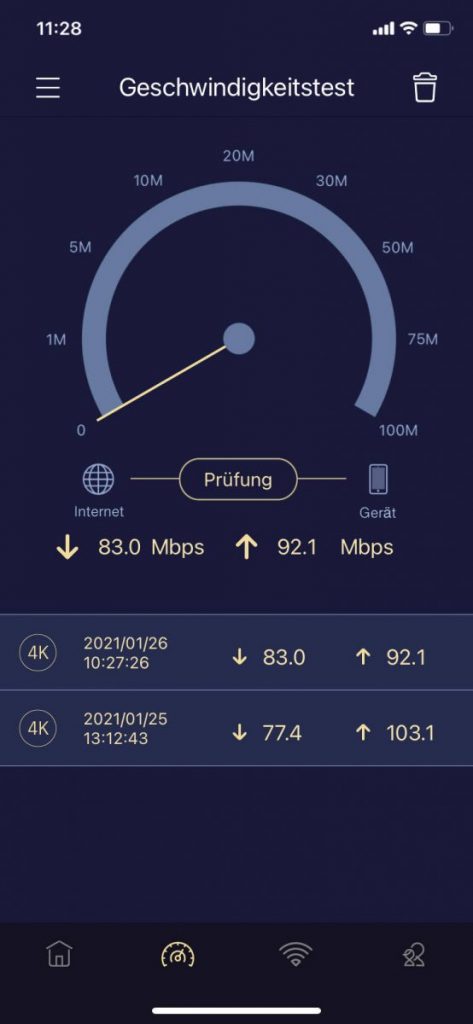
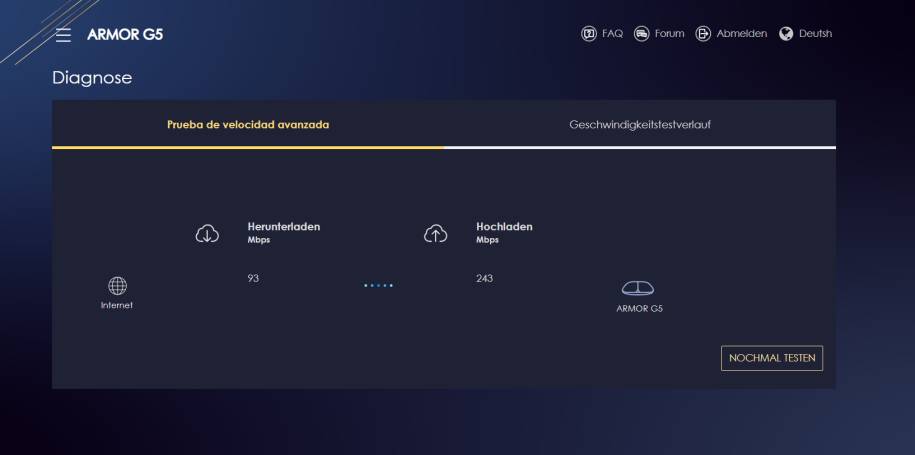
Der Fairness halber sei gesagt, dass der Download-Wert aufgrund der Verbindung mit einem (Fiber-)Modem tiefer ausgefallen ist, als wenn mit einer Direktverbindung an einer DSL-Buchse getestet worden wäre (die Tücken der pandemiebedingten Heimarbeit). Vor allem beim Upload zeigt der G5 dann aber einen starken wert.
Fazit
Zyxel hat einen stabilen, performanten Router lanciert. Allerdings wäre eine Mesh-Funktion und vielleicht noch die eine oder andere Filtermöglichkeit mehr beim «Elternmodus» wünschenswert gewesen – vor allem beim doch stolzen Preis.










Be the first to comment